iPhone 屏幕录制没有声音 – 适用于 iOS 18 的可行方法
您可以使用 iPhone 屏幕录制功能记录所有 iOS 屏幕活动吗?这取决于。默认屏幕录像机不会一直录制您的屏幕音频。当您需要捕捉 FaceTime 或 Zoom 通话时,您应该会发现 iPhone 屏幕没有录音。此外,由于 DRM 保护,它不支持其他应用程序。
您应该手动更改屏幕录像机设置以从应用程序中获取配乐。如果您有关于屏幕录制没有声音的其他问题,您可以从文章中了解更多关于从 iPhone 录制音频文件的具体和可行的解决方案。
第 1 部分。修复 iPhone 屏幕录制无声音的 5 种基本方法
如果您没有从 iPhone 录制带有 DRM 保护的声音,这里有 5 种基本方法可以解决与 iOS 屏幕录制无法在您的 iPhone 上工作相关的音频问题。
方法 1:重新启动您的 iOS 设备
重新启动 iPhone 或 iPad 是修复一些故障的最常用方法,包括 iOS 屏幕录制没有声音。以下是重启 iPhone X/XR/11/12/13 的步骤。
步骤1。同时按住 体积 按钮和 边 按钮,直到出现关机滑块。
第2步。拖动滑块以完全关闭 iPhone。强制重启 iPhone 需要 30 秒。
第 3 步。按两个按钮重新打开 iPhone 以检查 iOS 屏幕录制是否正常工作。
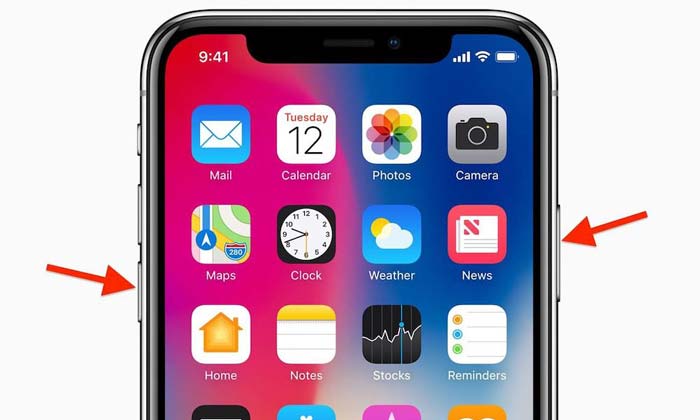
方法 2:重置 iOS 屏幕录制
当 iOS 屏幕录制仍然无法正常工作时,您需要确保该功能已启用。只需了解有关启用 iOS 屏幕录制的过程的更多信息,如下所示。
步骤1。前往 设置 iPhone 上的应用程序,您可以选择 控制中心 下拉列表中的选项。
第2步。点击 自定义控件 选项,然后向下滚动以找到 屏幕录制 选项。
第 3 步。点击 加 图标以启用该功能并从按钮向上滑动以检查它现在是否有效。
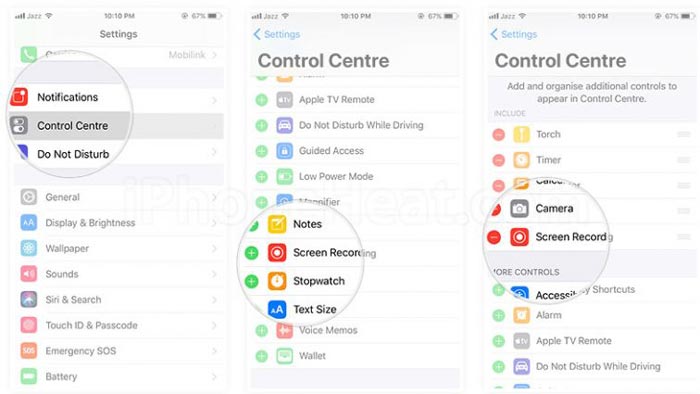
方法 3:设置内部或外部音频
如果屏幕录制没有声音,您必须检查内部或外部音频的设置。屏幕录制功能使您可以在 iPhone 上录制音频和视频文件。
步骤1。进入 控制中心r 选项并向下滚动以找到 屏幕记录 图标以捕获带音频的视频。
第2步。按住 屏幕录制 按钮,直到您看到一个弹出窗口 麦克风音频选项.
第 3 步。之后,点击 麦克风 图标打开 麦克风音频开启 红色的选项。
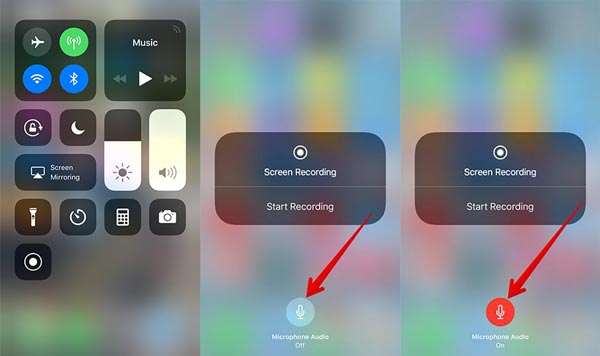
方法 4:重置 iPhone 的所有设置
重置 iPhone 或 iPad 的所有设置是修复故障的另一种方法。它使您能够重置 iPhone 的所有内容和设置,包括 iOS 录制无声音问题。
步骤1。前往 设置 iPhone 上的应用程序,然后选择 一般的 选项以重置所有设置。
第2步。然后点击 重启 选项,然后选择 重置所有设置 恢复出厂设置 iPhone 的选项。
第 3 步。恢复 iPhone 后,重新启动屏幕录制以查看它是否有效。
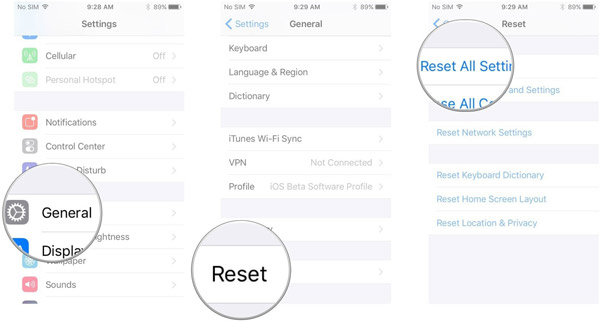
方法 5:使用 iTunes 恢复您的 iPhone
当然,您也可以使用 iTunes 将 iPhone 恢复到出厂设置或之前的状态。这是在没有声音的情况下修复 iPhone 屏幕录制的另一种有效方法。
步骤1。使用原装 USB 数据线将 iPhone 连接到计算机。然后 iTunes 将自动启动该程序。
第2步。单击 iTunes 左上角的设备图标。选择 恢复备份 将 iPhone 恢复到出厂设置的选项。
第 3 步。当该选项出现时,选择最新的 iTunes 备份并单击“恢复”选项以修复屏幕录制中没有声音的问题。
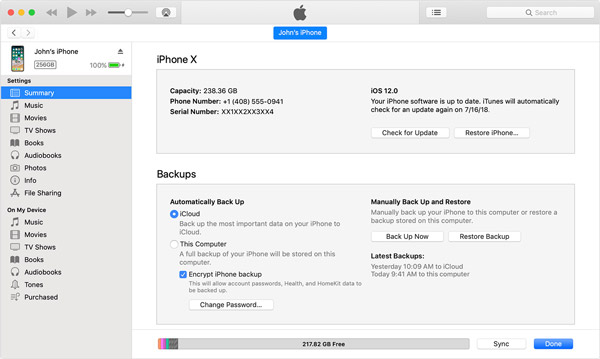
第 2 部分。 屏幕录制没有声音时的最佳替代方法
如上所述,iOS 屏幕录制不适用于语音通话和会议应用程序,例如 FaceTime 和 Zoom。有没有办法绕过 DRM 保护? AnyRec Screen Recorder 是一款具有不同捕获模式的多合一屏幕录像机。它使您能够捕捉 iPhone 上的所有屏幕活动,包括音频文件。

未经许可录制 Zoom 或 FaceTime 会议和语音通话。
当 iOS 屏幕录制不起作用时,提供电话录制模式。
以原始质量捕捉视频、声音文件和网络摄像头镜头。
使用多种功能编辑视频,例如修剪、裁剪、删除等。
步骤1。下载并安装 AnyRec Screen Recorder,您可以在您的计算机上启动该程序。选择 录像机 选项并选择 电话录音机 当您发现 iPhone 屏幕录制没有声音时,选项。

第2步。之后,您可以将 iPhone 屏幕镜像到您的计算机。然后你可以点击 风俗 选项来选择所需的区域。启用 系统声音 选项并调整音频音量。您还可以添加您的声音 麦克风 选项。

第 3 步。当您需要捕捉 Facetime 通话或 Zoom 会议时,您还应该启用 摄像头 添加网络摄像头素材的选项。点击 可再生能源 按钮开始 录制 FaceTime 通话 或其他电话。此外,您还可以添加注释和形状。

步骤4。从 iPhone 捕获屏幕视频后,您可以单击 停止 按钮保存文件。在将带有音频文件的视频保存到您的计算机之前,使用音频文件预览录音、编辑视频文件,甚至修剪所需的文件。

第 3 部分 常见问题解答
-
为什么 iOS 屏幕录制不会录制 iPhone 通话?
默认的 iOS 屏幕录制功能本身不支持电话呼叫。在参与者不知情的情况下,录音电话是非法的。这是iOS屏幕录制不起作用的原因。您必须选择第 3 方屏幕录像机。
-
如何镜像iPhone屏幕进行偷偷录制?
当你想录制 iPhone 屏幕时,你可以从 iPhone 屏幕的右上角向下滑动。点击 屏幕镜像 选项并选择 iPhone 并选择 秘密屏幕录像机 修复屏幕录制没有声音。
-
5823录屏保存失败如何解决?
错误消息是由于录制限制所致。前往 设置 选项并选择屏幕时间选项。启用内容限制选项下 内容和隐私限制 并确保屏幕录制设置为允许。
结论
无论是来自 iPhone 的 FaceTime 或 Zoom 呼叫还是来自其他应用程序的音频文件,您都可以调整设置以修复 iPhone 屏幕录制不起作用。但是当上述解决方案不起作用时,您也可以镜像iPhone屏幕并使用专业屏幕录像机以原始质量从iPhone捕获声音文件。
